Hogyan illesszünk be és szerkesszünk egy teljesítménynézeti térképet az Excelben?
Tegyük fel, hogy van egy táblázata, amely felsorol néhány országot és bevételt, és ezeket térképen szeretné megjeleníteni, az alábbi képernyőképen, hogyan oldhatja meg az Excel programban? Itt elmondom, hogyan helyezhet be és szerkeszthet Power View térképet az Excel programban.
 |
 |
Helyezzen be és szerkesszen egy Power View térképet
Helyezzen be és szerkesszen egy Power View térképet
A Power View térkép beszúrása előtt először engedélyeznie kell a Power View funkciót (Hogyan helyezhető el vagy jeleníthető meg a Power View az Excelben?).
Megjegyzés: A Power View szolgáltatás csak az Excel 2013-ban és az Excel 2016-ban működik.
Helyezze be a Power View térképet
1. Válassza ki a térkép létrehozásához szükséges tartományt, kattintson a gombra betétlap > Power View. Lásd a képernyőképet:
2. Ban,-ben Helyezze be a Power View elemet párbeszédpanelen ellenőrizze Hozzon létre egy Power View lapot opciót vagy a másik opciót, amire szüksége van. Lásd a képernyőképet:
3. kettyenés OK, és egy új Power nézet lapot hoztak létre a kiválasztás tartalmával, és a Power View fül is szalagként jelenik meg. Lásd a képernyőképet:
4. Kattintson a tartományra a megjelenítéséhez Design fülön, majd kattintson a gombra Design > Térkép. Lásd a képernyőképet:
5. Figyelmeztető üzenet kerül a lap fölé, kattintson Engedélyezze a tartalmat előremenni.
Ezután térképet illesztettek a lapba. Lásd a képernyőképet:
A Power View Map beállítása és szerkesztése
A térkép sarkát húzva nagyíthatja vagy kicsinyítheti a térképet szükség szerint. Lásd a képernyőképet:
Helyezze az egeret a térkép tetejére a cím címének hozzáadásához.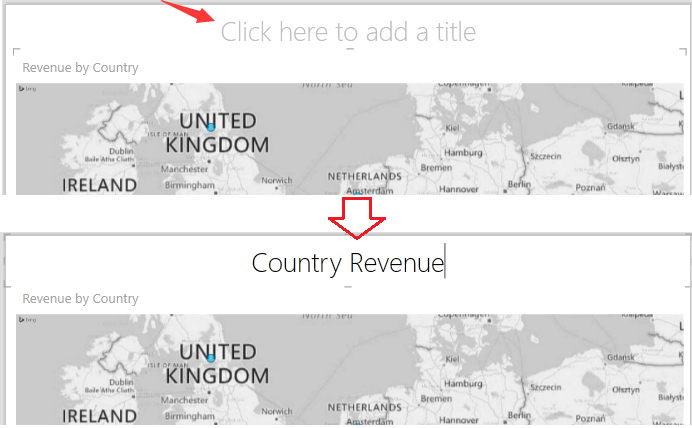
Kattintson a gombra a címkék hozzáadásához a térképhez elrendezés > Adatcímkék, válasszon egy típust, amire szüksége van. / p>
 |
 |
Kattintson a kívánt háttérképre kattintva elrendezés > Térkép háttér. Lásd a képernyőképet:
 |
 |
Adatok szűrése a térképen. Menj jobbra Szűrők ablaktáblán a Térkép szakasz alatt ellenőrizze a szűrni kívánt adatokat.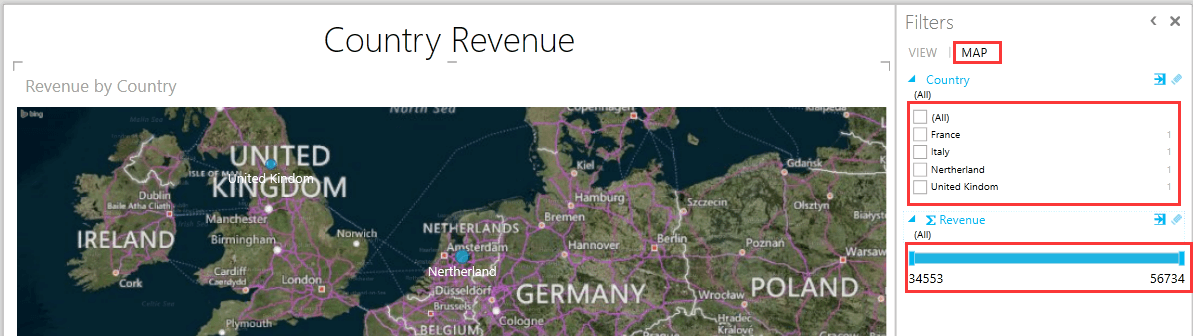
Szűrés országnév szerint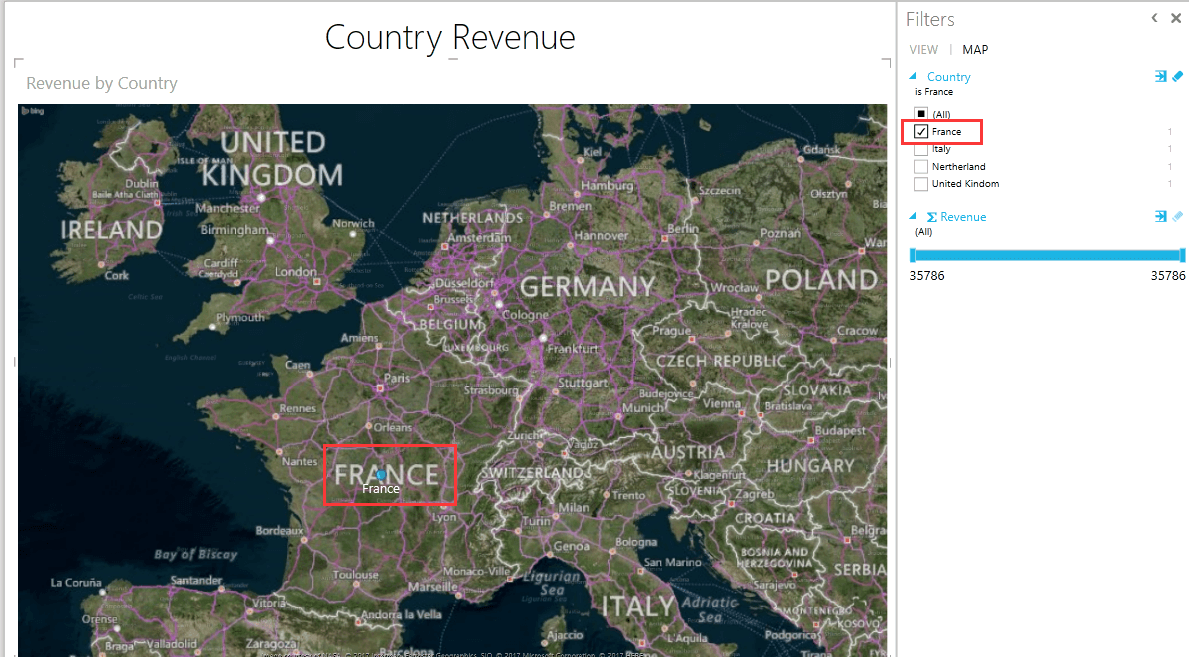
Szűrés bevétel alapján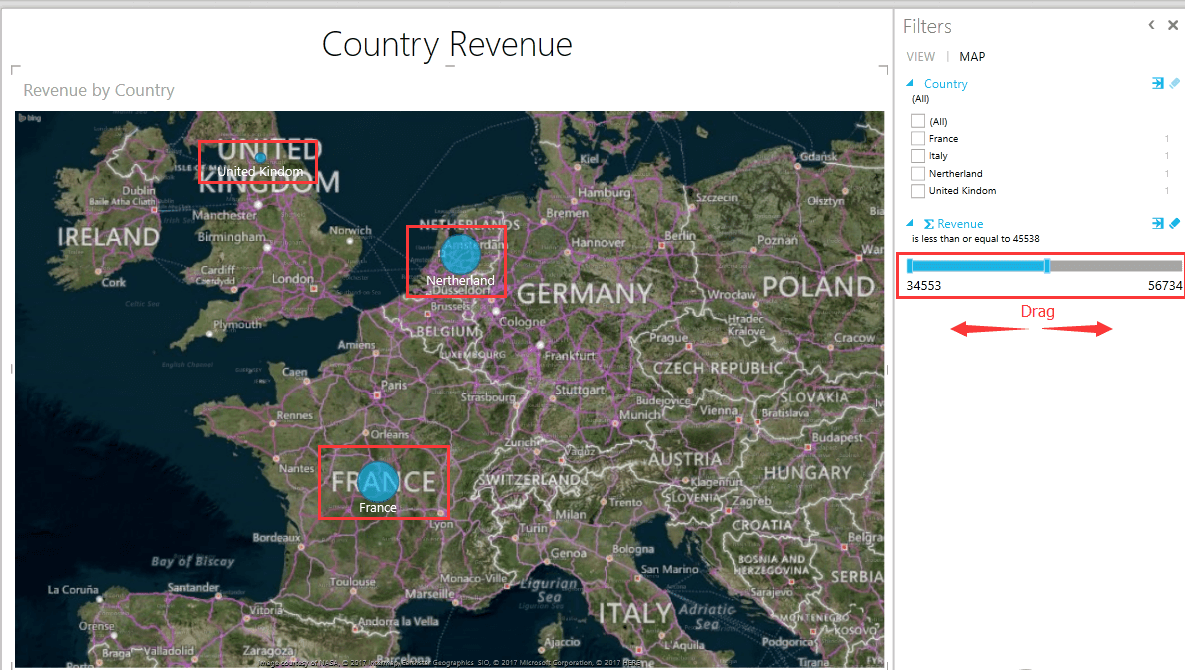
Relatív cikkek
- A diagram színének módosítása az Excel értéke alapján
- Hogyan lehet automatikusan frissíteni a diagramot az új adatok Excelbe történő bevitele után?
A legjobb irodai hatékonyságnövelő eszközök
Töltsd fel Excel-készségeidet a Kutools for Excel segítségével, és tapasztald meg a még soha nem látott hatékonyságot. A Kutools for Excel több mint 300 speciális funkciót kínál a termelékenység fokozásához és az időmegtakarításhoz. Kattintson ide, hogy megszerezze a leginkább szükséges funkciót...

Az Office lap füles felületet hoz az Office-ba, és sokkal könnyebbé teszi a munkáját
- Füles szerkesztés és olvasás engedélyezése Wordben, Excelben és PowerPointban, Publisher, Access, Visio és Project.
- Több dokumentum megnyitása és létrehozása ugyanazon ablak új lapjain, mint új ablakokban.
- 50% -kal növeli a termelékenységet, és naponta több száz kattintással csökkenti az egér kattintását!
